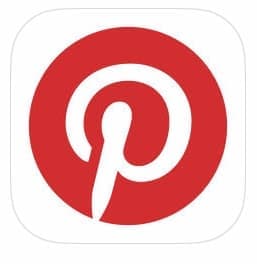
画像検索アプリ「pinterest」を利用している人は多いのではないでしょうか。pinterestでは画像を検索するだけでなく、画像の保存や共有をすることも出来ます。
今回はpinterestで画像を保存する方法と、保存できない場合の対処法をご紹介したいと思います。
コンテンツ
pinterest(ピンタレスト)とは
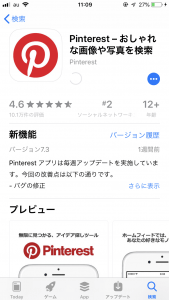
pinterestは一般的に画像検索アプリとして使われます。
キーワードを入力し、検索することで、キーワードに合った画像の検索が可能です。
また検索した画像の保存や、共有をすることができ、その機能がとても人気をよんでいます。
気に入った画像を自分の端末に保存せずに、アプリ内に保存しておける為、メモリ容量を使わなくて済みます。またアプリ内に保存した画像は自分でジャンルを分けての保存が可能です。
ジャンル分けした画像は、ジャンルごと共有が可能な為、仕事や趣味などの共有が簡単に出来てしまいます。
pinterestで画像を保存する方法
![]()
piterestで画像を保存する方法と画像を共有する方法をご紹介します。
画像の保存には「アプリ内に保存」と「端末に保存」の2つあるのでどちらもご紹介していきます。
pinteresrtのアプリ内に画像を保存しておく方法
piterest内に画像を保存しておく、というのはTwitterなどの「いいね」機能に似ています。
しかし、画像をジャンルごとに分けて保存できるので後で見返しやすいという便利な特徴があります。
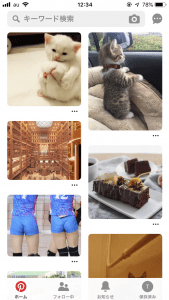
pinterestで気に入った画像を見つけたら、画像をタップしてください。


右上の「保存」ボタンをタップしてください。もう一度「保存」ボタンが出るのでタップしてください。
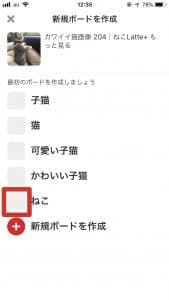
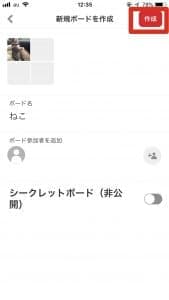
当てはまりそうなジャンルを自動作成してくれますので、作成したいジャンルをタップしてください。
気に入ったジャンル名が無ければ一番下の「新規ボードを作成」で作成可能です。
ジャンルを選んだら右上の「作成」をタップしてください。
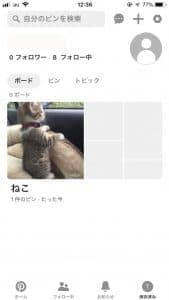
これでpinterestのアプリ内に画像を保存することができます。
ジャンル分けが出来るのでたくさん画像を保存しても後から見返すのが非常に楽です。
お手持ちのデバイスのメモリ容量も使わないので是非ご利用してみて下さい。
pinterest内で見つけた画像を端末に保存する方法
pinterest内で見つけた画像はお手持ちのデバイスに保存することも可能です。

気に入った画像を表示したら左上のボタンをタップしてください。
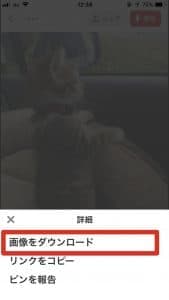
「画像をダウンロード」という項目をタップしてください。
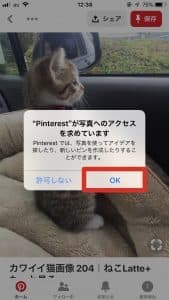
初めて画像をダウンロードする場合は「アクセスを求めています」という表示が出るので「OK」をタップしてください。
これで画像のダウンロードは完了です。
簡単な操作ですぐに画像のダウンロードが可能です。
pinterestで保存した画像を共有する方法
pinterestでは保存した画像の共有をすることも可能です。
画像は1枚での共有はもちろん可能ですが、ジャンル分けした画像ごとに複数枚共有することも可能です。
【1枚の画像を共有する場合】

共有したい画像の右上に「シェア」というボタンがあるのでタップして下さい。
その後共有する方法(SNSやメール等)が表示されるので、いずれかを選択すると共有可能です。
【ジャンルごとに共有したい場合】
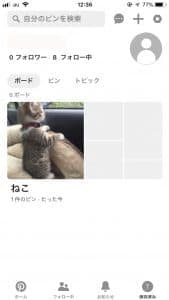
マイページを開き、共有したいジャンルをタップします。
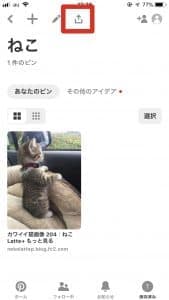
共有したいジャンルを開いたら上部にある「↑」ボタンをタップしてください。
タップすると共有する方法(SNSやメール等)が表示されるので、いずれかを選択すると共有可能です。
複数の画像を一度に共有できるのはとても便利ですので、是非利用してみて下さい。
pinterestのピン機能の詳細と方法
pinterestには「ピン」という機能があります。
ピンというのは、外部のwebサイトやデバイス内の画像をpinterest内に保存することを指します。
ピン機能の使い方を説明します。
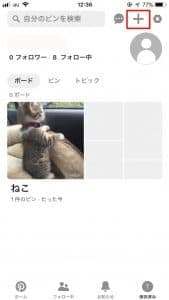
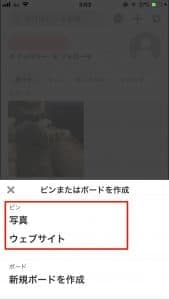
マイページ右上の「+」ボタンをタップします。
画像をデバイス内の「写真」もしくは外部の「ウェブサイト」からの検索のどちらから保存するかを選びます。
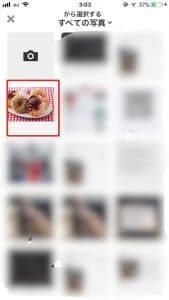
ピンしたい画像を選択します。
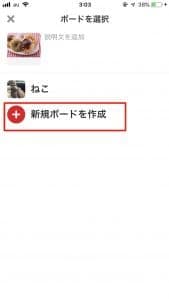
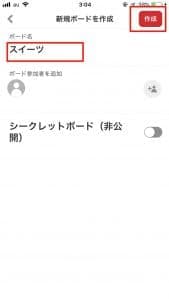
ピンする画像を選ぶと、既存のジャンルに画像を入れるか、新しいジャンルを作るか選択できます。
既存のジャンルに入れる場合はジャンル名をタップしてください。新しいジャンルを作る場合は「新規ボード作成」をタップしてください。
新規ボードを作成する場合はボード名(ジャンル名)を入力し、右上の「作成」をタップしてください。

これでピン完了です。
pinterest内に保存した画像を削除する方法
pnterest内に保存した画像を削除する方法をご紹介します。
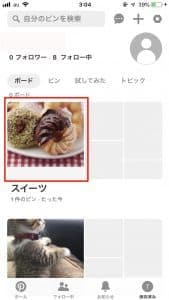

マイページから削除したい画像を選択します。

画像を開くと左上の方にペンのようなマークがあるのでタップしてください。
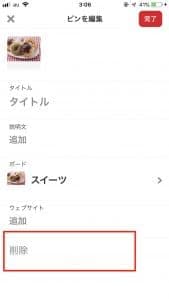

画像の編集画面が出るので一番下の「削除」をタップします。その後もう一度確認があるので再度「削除」をタップしてください。
これでpinterest内に保存した画像の削除が完了します。
画像の保存ができない場合の対処法

pinterest内の画像が保存できない場合の対処法をご紹介します。
なんらかの原因でエラーが出てしまう場合には試してみて下さい。
アプリを一度落とす

アプリ内で何度もエラーしてしまう場合はアプリを一度落としてみて下さい。
長い間アプリを開いている時や、他のアプリを同時に多数開いている時は負荷がかかり、上手く作動しない場合があります。
アプリが正常に処理されていない場合は一度落とす事で正常に作動するようになります。
アプリのアップデートをする
アプリのアップデートがある場合は必ずするようにしましょう。
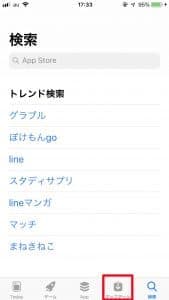
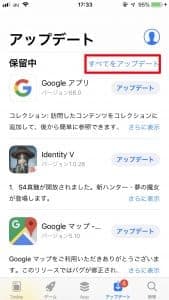
アプリのアップデートは「ストア」のアップデート一覧から可能です。
アップデートしたいアプリを選択するだけでアップデートが始まります。
特に画像や動画を扱うアプリは運営側のサーバーが重くなりやすい為、定期的にアップデートでメンテナンスを行います。
このアップデートをしないと不具合が起こりやすい為、アップデートをするとアプリが上手く作動するようになります。
メモリの容量を空ける

デバイスのメモリ容量が一杯になっていると端末に画像を保存することができません。
デバイス内の不要な画像や動画、アプリを削除してから画像をダウンロードしましょう。
もしどうしてもデバイス内のものを消したくない場合は、PCに画像や動画を同期するかSDカードに落としましょう。
これでデータを残したまま写真や動画の削除が可能です。
編集後記
pinterestは画像の検索や保存、共有が非常にしやすく、使いやすいアプリとなっています。インテリアを考える時やオシャレな服装を参考にする時、趣味を共有するときにも、とても使えます。
また、デザイナーやイラストレーターの方も参考画像の共有等で使うと便利と評判ですので、ぜひ利用してみてはいかがでしょうか。



